1.虚拟机配置信息
首先先安装一个虚拟机,我使用的是VMare12
安装好后新建一个虚拟机,进入向导,选择“自定义(高级)”
- 选择“下一步”
- 选择“稍后安装操作系统
- 选择操作系统的类型,注意要与自己的镜像文件对上
- 设置虚拟机名称和保存路径
- 下一步
- 下一步
- 设置网络类型,选择“使用仅主机模式网络”
- 下一步
- 下一步
- 下一步
- 设置硬盘容量,可以适当大一些
- 下一步
- 点击“完成”
2.镜像安装
1. 加载ISO光盘,并启动虚拟机
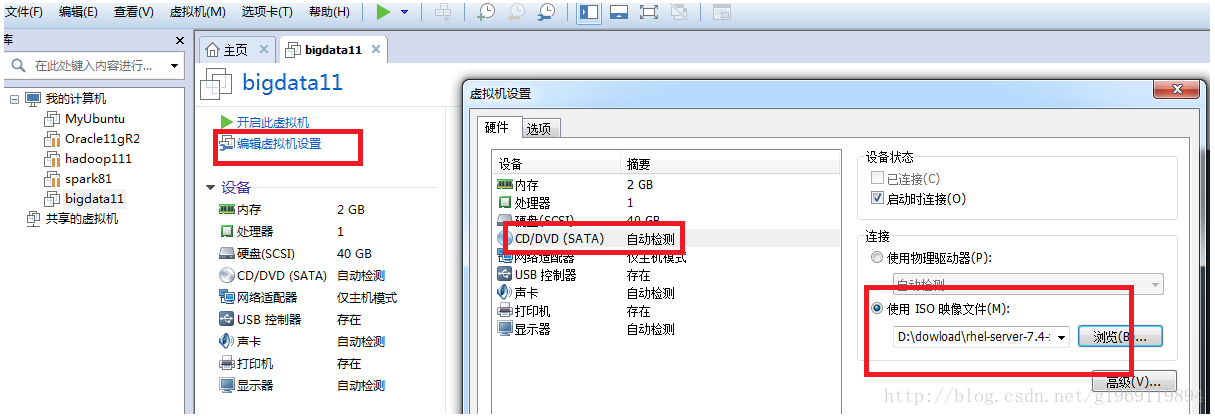
2. 可能会出现启动不了虚拟机的错误,这时需要进入bios模式开启机子的虚拟化功能
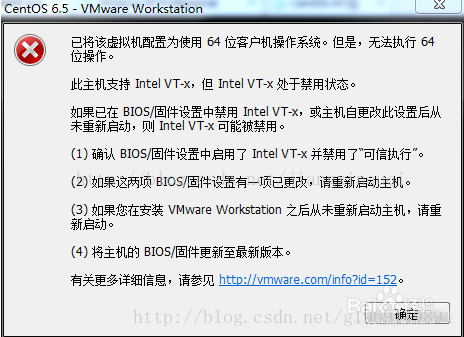
3. 选择第一个选项,并回车
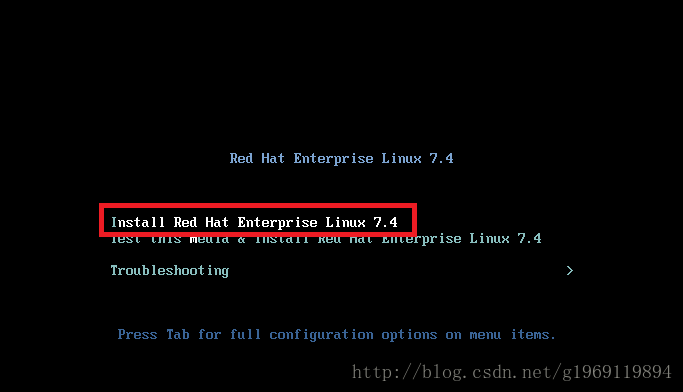
4. 选择“Continue”
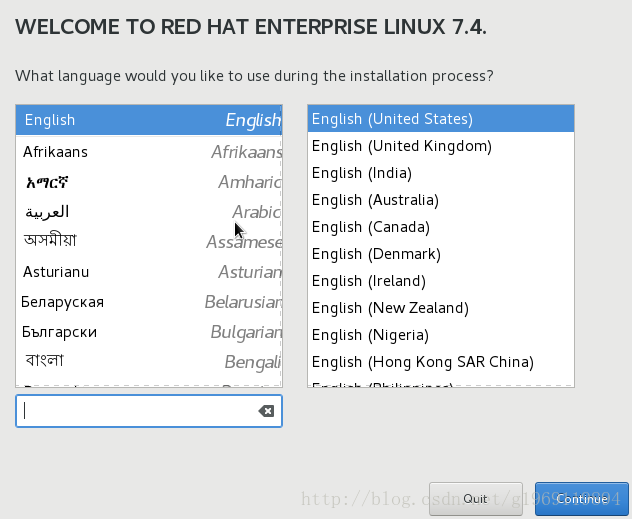
5. 选择“时区”
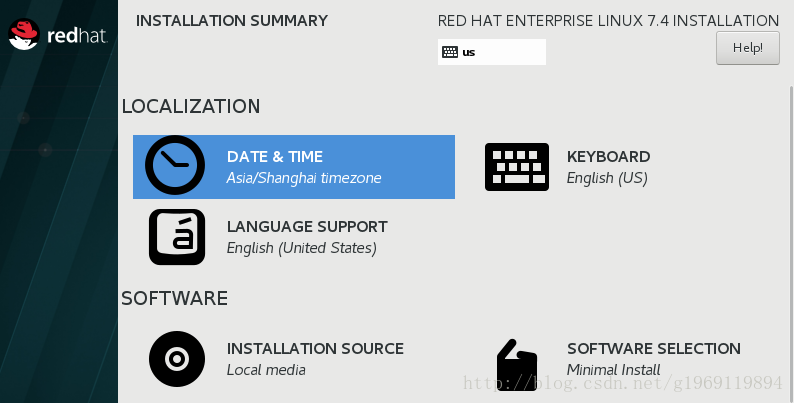
6. 配置安装选项
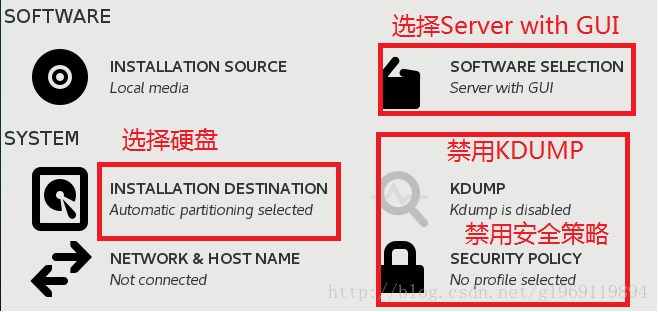
7. 配置网络和主机名(非常重要)需要与本机在同一网段,通过ipconfig查看本机带VMare的IP地址
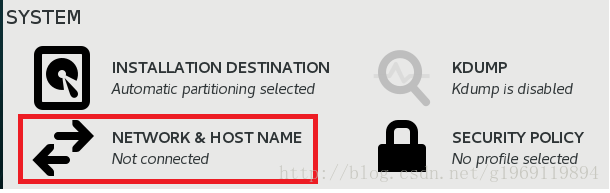
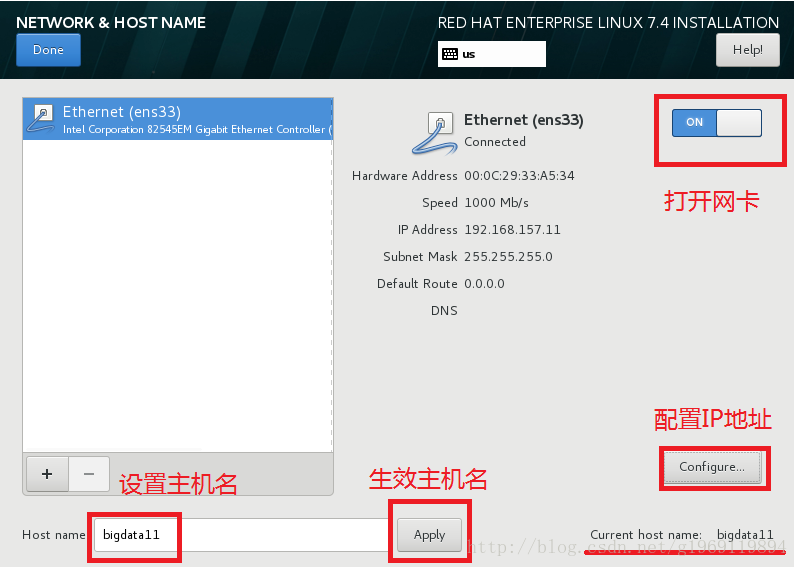
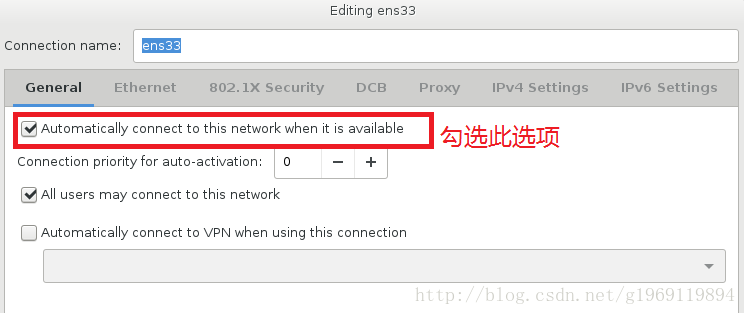
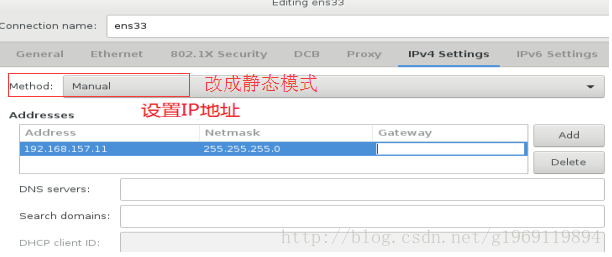
8. 开始安装

9. 设置root用户的密码
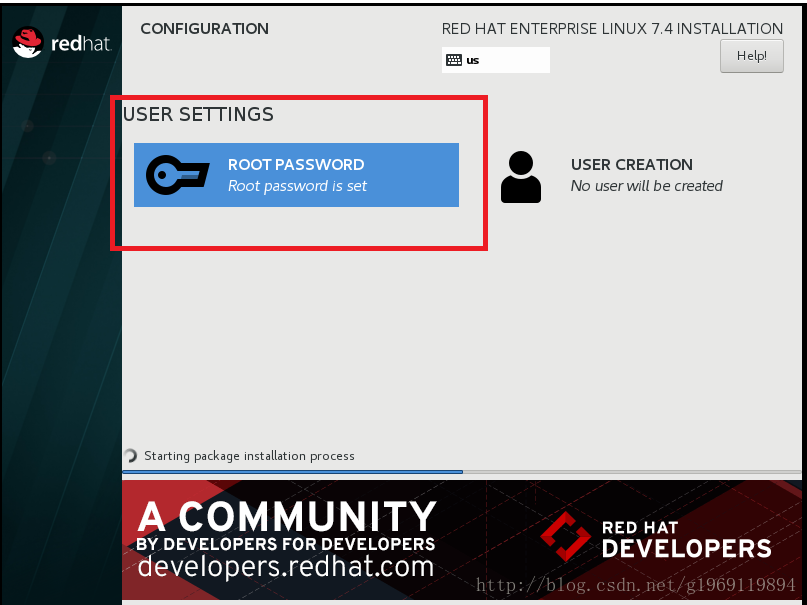
10. 重启虚拟机
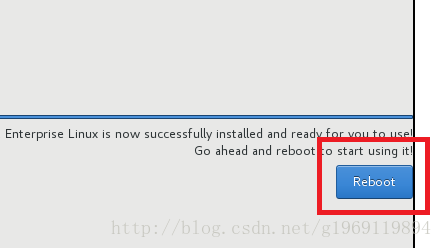
11. 完成一些配置

12. 完成向导
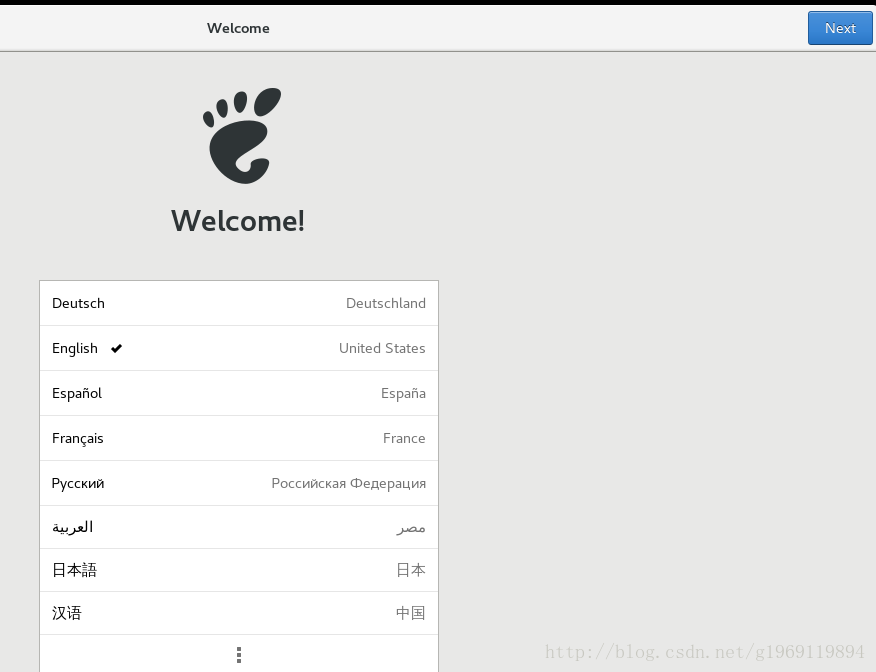
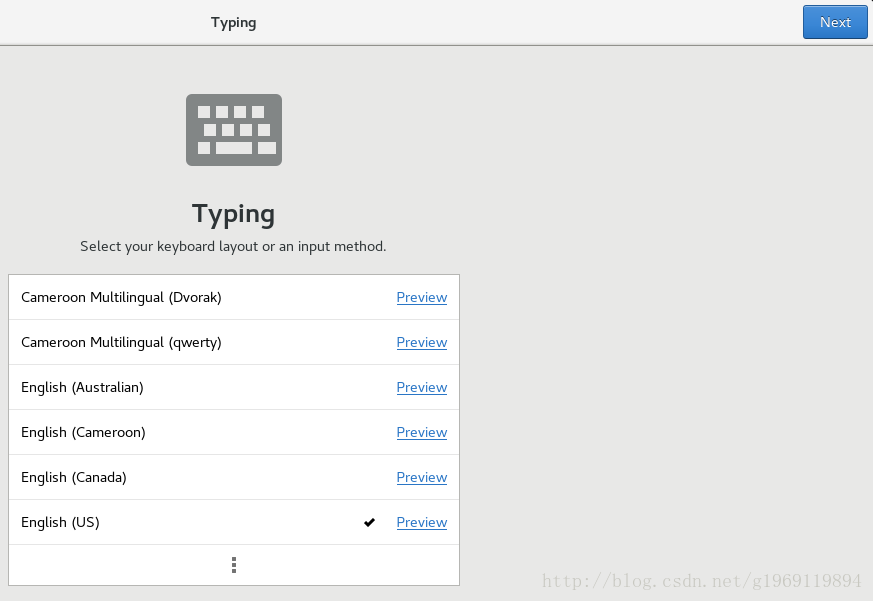

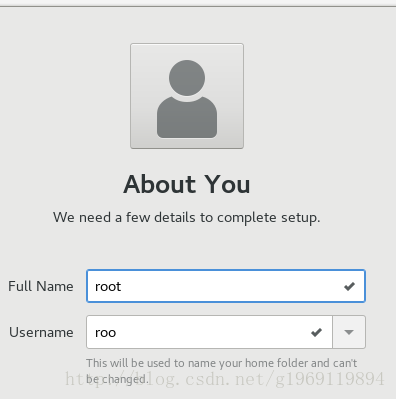










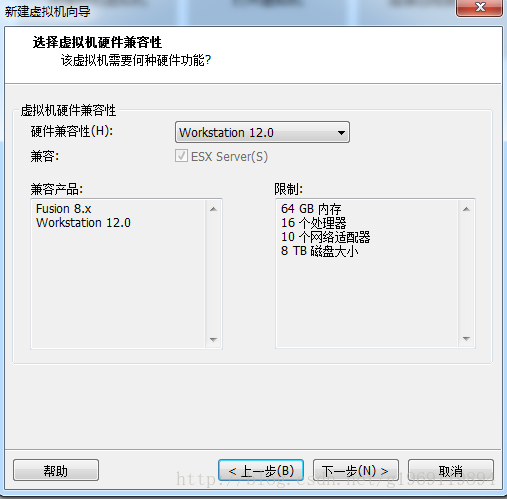
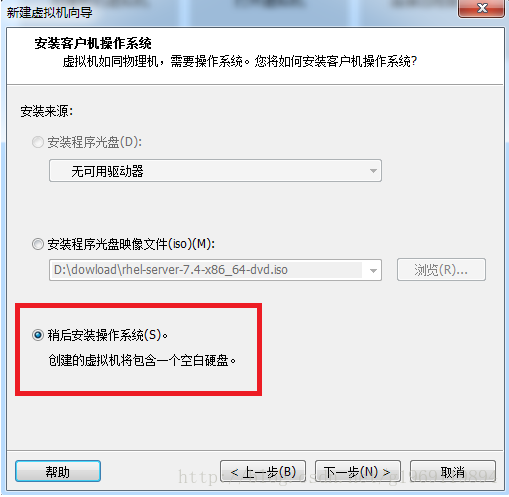
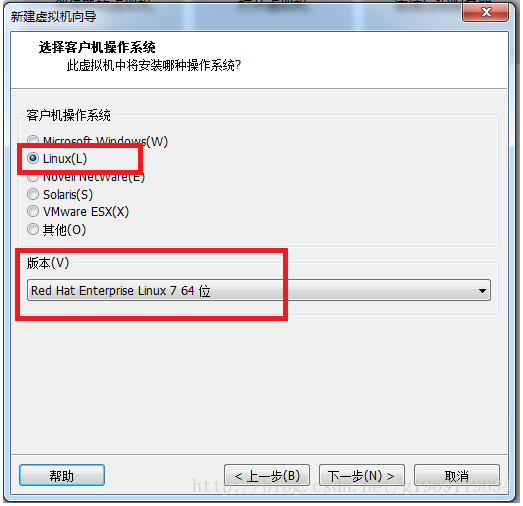
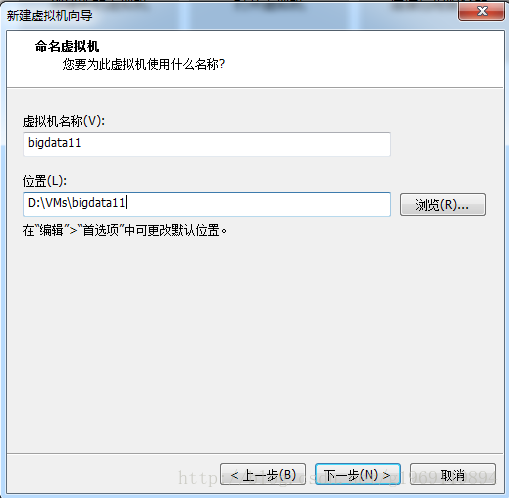
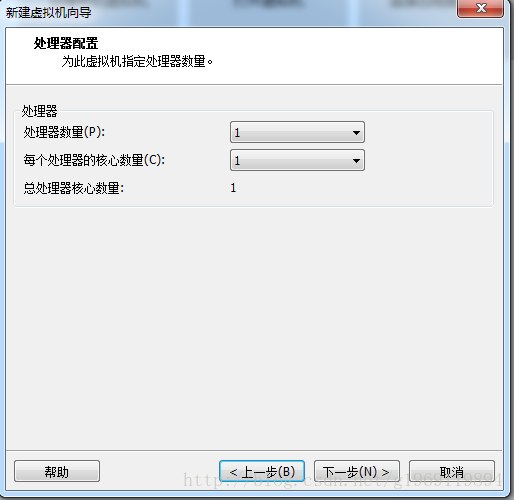

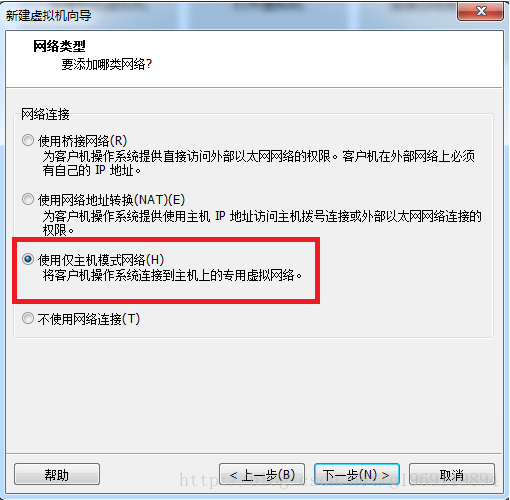
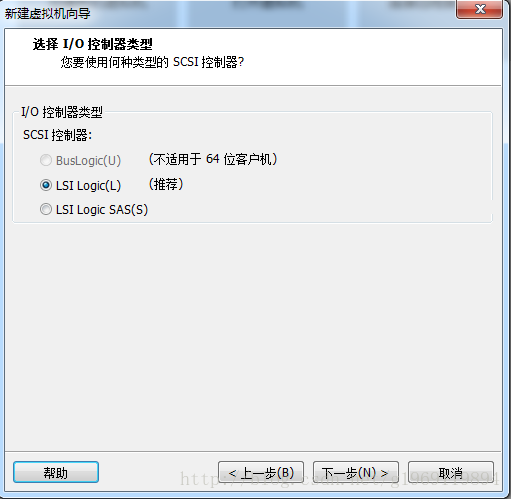

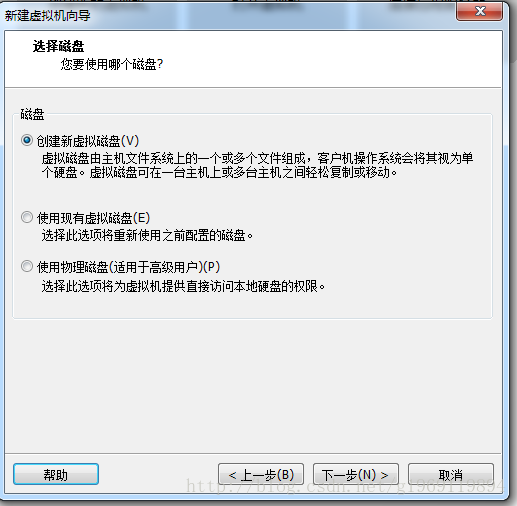
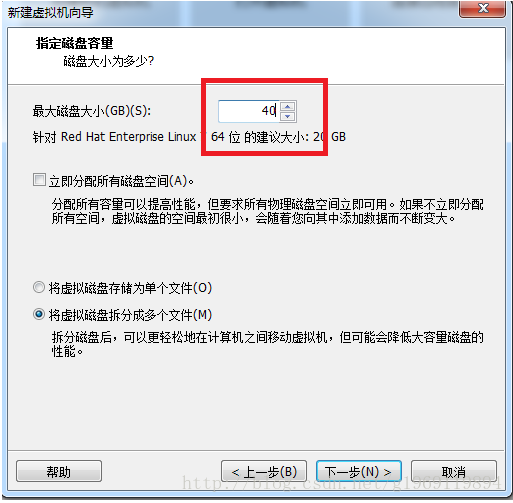
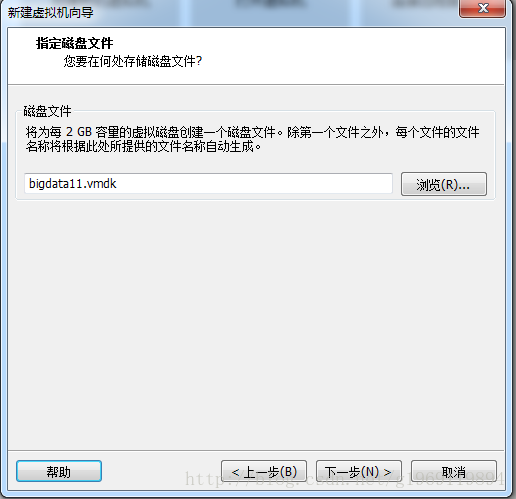
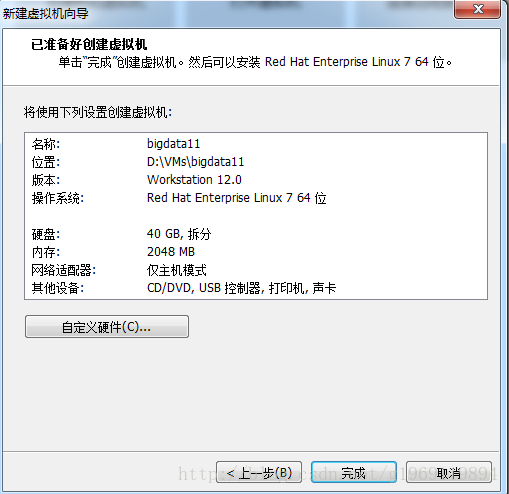
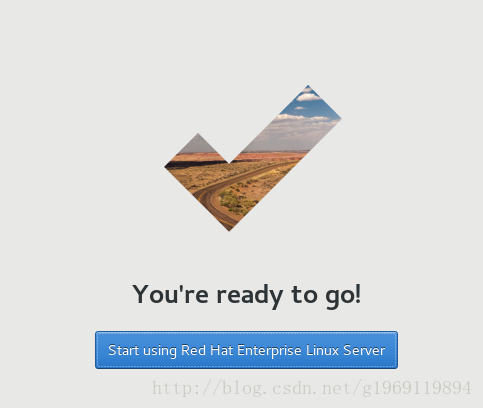

















 被折叠的 条评论
为什么被折叠?
被折叠的 条评论
为什么被折叠?








